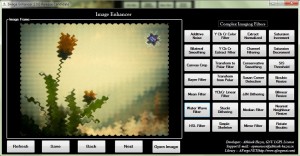Migliori Alternative a Photoshop
Con la forte diffusione della fotografia digitale, è diventato sempre più importante disporre di un software di editing per le immagini. Il re dei re è, naturalmente, Photoshop, ma con un prezzo eevato per la versione completa, molti hanno iniziato a domandarsi se non ci sono opzioni gratuite che potrebbe fare le stesse cose di Photoshop senza sborsare nemmeno un soldo.
Quale programma è necessario dipende in gran parte da ciò che si sta cercando di realizzare. Oggi, presenteremo alcuni programmi che, per molti aspetti, possono sostituire (in maniera gratuita) l’utilizzo di Photoshop.
Paint.NET
Paint.NET è un programma ricco di funzionalità, con tutorial e una comunità di sostegno per aiutare la maggior parte dei nuovi utenti con consigli e trucchi. Paint.NET ha iniziato lo sviluppo come un progetto di “design college undergraduate senior” finanziato da Microsoft, infatti avrebbe dovuto sostituire Microsoft Paint, ed è attualmente mantenuto da alcuni degli ex studenti, che inizialmente avevano lavorato su di esso. Si ha un gran numero di pulsanti che rispecchiano esattamente quelli di Photoshop e un numero uguale di funzionalità, il che rende Paint.NET uno dei candidati migliori per sostituire il costoso Photoshop. Oserei dire che la maggior parte di ciò che può essere fatto in Photoshop può essere eseguito anche con Paint.NET.
GIMP
GIMP è, senza dubbio un software editing di immagini con molte caratteristiche simili a Photoshop. E se hai bisogno di un programma che permetta di creare diversi livelli, manipolare le singole parti del quadro, creare filtri e utilizzare buoni strumenti di lavoro con una grande varietà di formati immagine supportati, tra cui il formato nativo di Photoshop (PSD), GIMP è il programma che stavate cercando.
Per coloro che utilizzavano precedentemente Photoshop, l’interfaccia risultareà abbastanza familiare, con molti tasti chiamati allo stesso modo e disposti nel piano di lavoro in maniera pressochè identica. Per coloro che non hanno mai usato un software di editing avanzato per immagini, GIMP ha un elenco molto completo di tutorial, utili al principiante e ad un livello avanzato, che può essere trovato sulla pagina documentazione di GIMP.
Photoscape
PhotoScape è stato costruito per essere un software “user-friendly”, con una scelta visiva dei progetti da selezionare, che variano da editing di immagini GIF a procedure guidate per organizzare le immagini o catturare screenshot. Certamente non ha molte caratteristiche simili a Photoshop, ma può fare, con solo qualche click, molte delle stesse cose fattibili in Photoshop utilizzando molti passaggi.
VCW VicMan’s Photo Editor
VCW viene fornito con il software opzionale album web, ma anche senza di esso, VCW può essere uno strumento molto utile per l’editing di immagini. Il programma ha un’interfaccia vecchio stile e non dice quasi nulla a livello visivo, ma gli strumenti in essa contenuti funzionano bene e ti permettono di fare tutto quello che ci si aspetterebbe da un editor semplice di foto: il ritaglio, utilizzare strumenti di disegno, settare il contrasto e il colore, utilizzare gli effetti e i filtri sulle immagini. Il programma viene fornito anche con un video tutorial per aiutarvi a padroneggiare il tutto.
Tutti i programmi elencati, a mio avviso, possono sostituire bene Photoshop, è vero che non possiedono proprio tutte le caratteristiche dell’editor di casa Adobe ma conoscendo ciò che dobbiamo fare è possibile sostituirlo egregiamente con un software gratuito risparmiando